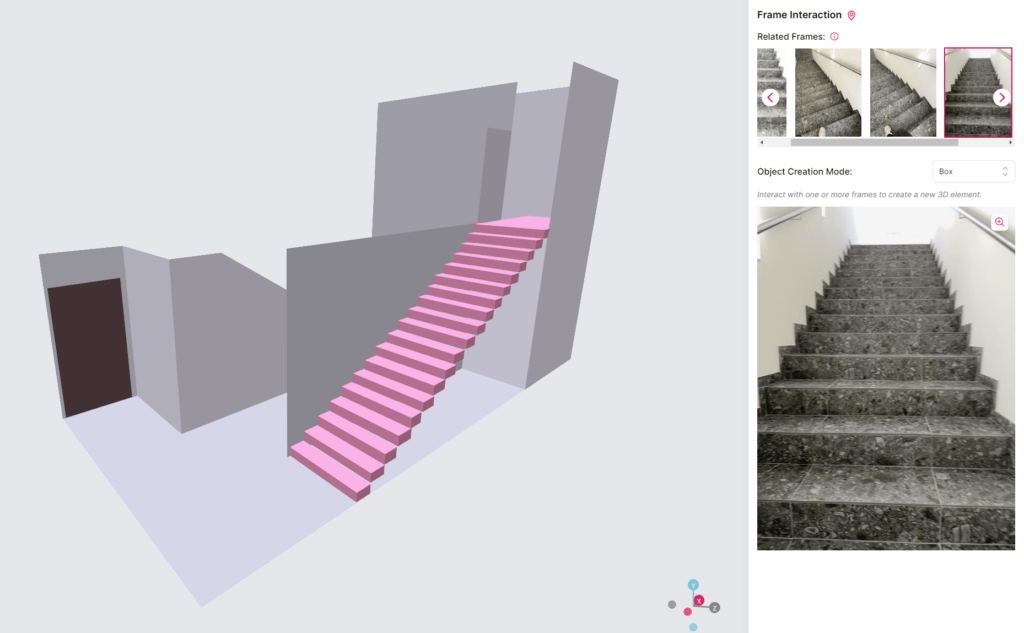Mit der Metaroom Scan App kannst du ganz einfach eine Treppe in deinem Raum erfassen. Um die Genauigkeit deines Scans zu verbessern und die Treppe möglichst realistisch darzustellen, kannst du zusätzliche Zwischenpodeste mit dem KI-gestützten Tool zur Erstellung von 3D-Objekten im Metaroom Workspace erstellen.
Schritt-für-Schritt-Anleitung zum Scannen einer Treppe
Folge diesen Schritten, um deine Treppe in 3D zu erfassen:
- Beginne eine neue Scansequenz am unteren Ende der Treppe.
- Scanne zuerst die umliegenden Wände, um den Bereich besser zu erfassen.
- Gehe langsam die Treppe hinauf und halte das Gerät dabei nach vorne gerichtet, um die Treppe im Scan zu erfassen.
- Scanne oben angekommen die umliegenden Wände, um den ersten Durchlauf abzuschließen.
- Klicke auf „Abschnitt beenden“ um den Treppenhaus Scan abzuschließen.
- Um mit dem Scannen weiterer Räume fortzufahren, tippe auf die „Neuer Abschnitt“.
- Wenn Sie den gesamten Raum gescannt haben, tippen Sie auf „Fertigstellen“.
- Gut gemacht! Du hast deinen Teil der Arbeit erledigt, jetzt sind wir an der Reihe, dein 3D-Raummodell in die Cloud hochzuladen. Bitte lass die Metaroom Scan App geöffnet, während das 3D-Modell hochgeladen wird. Je nach Raumgröße und Qualität der Internetverbindung kann das einige Minuten dauern
- Sobald das 3D-Modell hochgeladen ist, kannst du es hier aufrufen:
- Metaroom Scan App → Synchronisierte Scans
- Metaroom Workspace → Projekte
Wichtiger Hinweis: Treppen werden zunächst mit einem Standardmodell erfasst, das fünf Stufen und nur grundlegende Maße enthält. Um zusätzliche Details wie Zwischenpodeste oder benutzerdefinierte Konfigurationen hinzuzufügen, nutze das KI-unterstützte 3D-Objekt-Erkennungs Tool im Metaroom Workspace.
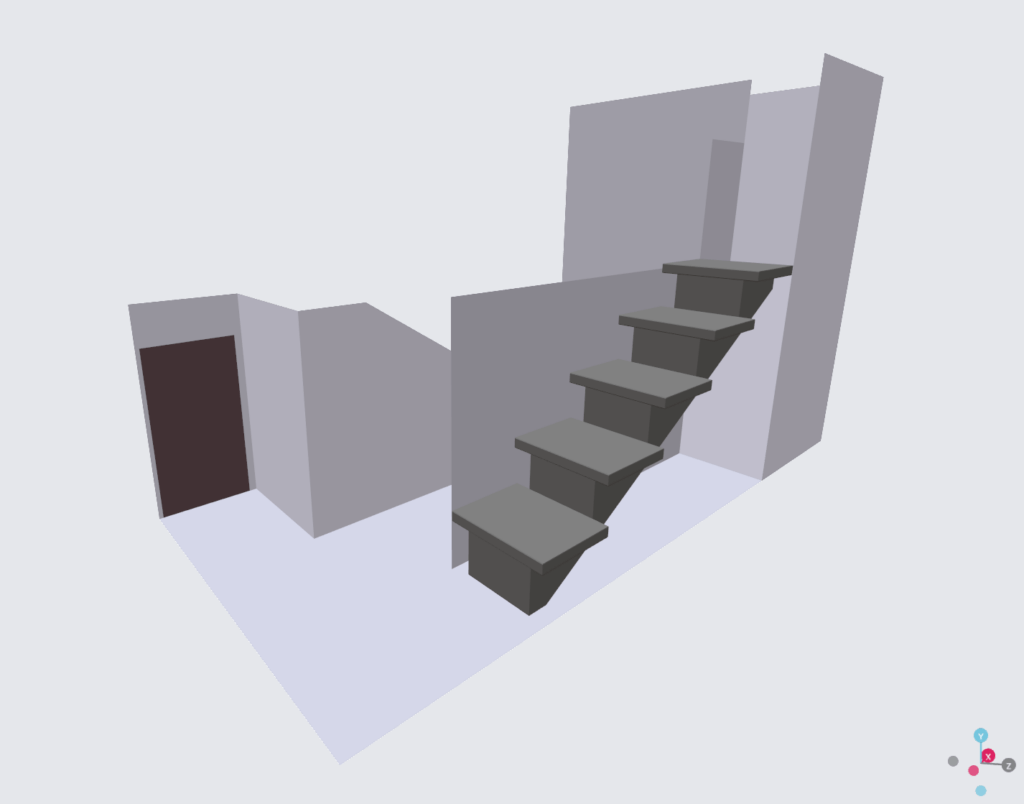
Pro Tipp: Wenn du die Treppe später im Metaroom Workspace rekonstruieren willst, empfehlen wir, schon beim Scannen Snapshots von jeder Stufe zu machen. Dies wird dir helfen, die Treppe mit hoher Genauigkeit im Metaroom Workspace zu rekonstruieren.
Ähnlicher Artikel
Erfahren mehr darüber, wie du Treppen mit KI im Metaroom Workspace rekonstruieren kannst.